ฉันจะรู้ได้อย่างไรว่า Windows มีอะไรบ้าง
ไปยัง รู้ว่าคุณมี Windows อะไร ในคอมพิวเตอร์ของคุณคุณควรรู้ว่า Microsoft Windows เป็นระบบปฏิบัติการนั่นคือชุดของโปรแกรมที่ช่วยให้สามารถจัดการทรัพยากรของคอมพิวเตอร์ได้ เป็นระบบมันจะเริ่มทำงานเมื่ออุปกรณ์เปิดอยู่เพื่อจัดการฮาร์ดแวร์จากระดับพื้นฐาน.
หากต้องการทราบรุ่นของ Windows ที่เราติดตั้งไว้ในอุปกรณ์นั้นมีไว้สำหรับผู้ใช้จำนวนมากโดยไม่ต้องสงสัยเลยว่าเกี่ยวข้องกับสิ่งเล็กน้อย แต่เราต้องเข้าใจว่ามีความเสี่ยงบางอย่างเมื่อใช้ Windows รุ่นเก่า.

เมื่อใช้เวอร์ชั่นที่เก่ากว่าเราจะเปิดเผยช่องโหว่ที่ถูกควบคุมในเวอร์ชันที่ทันสมัยที่สุด นั่นไม่ใช่แค่ปัญหาเมื่อ Windows ไม่ได้ให้บริการอีกต่อไป (Microsoft ไม่รองรับรุ่นนั้นอีกต่อไป) เราไม่สามารถสนับสนุนความช่วยเหลือในเว็บไซต์อย่างเป็นทางการได้.
นอกจากนี้ยังมีความเข้ากันไม่ได้บางอย่างในแอปพลิเคชันและสิ่งนี้เกิดขึ้นระหว่างเวอร์ชันที่แตกต่างกัน ควรสังเกตว่าเทคโนโลยีใหม่มีจุดประสงค์เพื่อใช้ในระบบปฏิบัติการที่ทันสมัยที่สุดเสมอดังนั้นที่นี่เราจะอธิบายวิธีทราบว่าคุณใช้ Windows รุ่นใด.
ทำตามขั้นตอนเหล่านี้เพื่อทราบข้อมูลระบบปฏิบัติการที่คอมพิวเตอร์ของคุณมี เริ่มกันเลย!
ดัชนี
- 1 วิธีที่ง่ายที่สุด
- 2 มีวิธีที่น่าเบื่อน้อยกว่านี้อีกหรือไม่?
- 2.1 Windows 2.0 และ Windows 3.0
- 2.2 Windows 1995 "Chicago"
- 2.3 Windows 2000 (รุ่น Millennium)
- 2.4 Windows XP, ชื่อ: "eXPerience".
- 2.5 Windows Vista
- 2.6 Windows 7 (เจ็ด)
- 2.7 Windows 8 / Windows 10
- 3 อ้างอิง
วิธีที่ง่ายที่สุด
1- เปิดเมนู Windows หลักโดยคลิกที่ไอคอนเริ่ม นอกจากนี้เรายังสามารถเข้าถึงได้โดยกดปุ่มคำสั่ง.

2- เมื่อเสร็จแล้วเราสามารถเขียนโดยตรงในเบราว์เซอร์ "คอมพิวเตอร์" หรือ "เกี่ยวกับพีซีของคุณ" หลังจากเขียนหนึ่งในสองคำนั้นเราก็กด ENTER.

3- ในส่วนบนของหน้าจอจะแสดงระดับการป้องกันและการควบคุมที่คอมพิวเตอร์ของคุณตั้งอยู่ ข้อมูลนี้เป็นสิ่งสำคัญที่จะต้องรู้ว่าโปรแกรมป้องกันไวรัสของคุณทำงานอย่างถูกต้องหรือไม่เช่นไฟร์วอลล์ที่ป้องกันเมื่อเราท่องอินเทอร์เน็ตและอื่น ๆ.

4- ในส่วนตรงกลางของหน้าจอ: "ข้อมูลจำเพาะของอุปกรณ์" เราจะเห็นข้อมูลที่สำคัญของคอมพิวเตอร์ชื่ออุปกรณ์ตัวประมวลผล RAM ที่ติดตั้งตัวระบุอุปกรณ์รหัสผลิตภัณฑ์และประเภทระบบ.
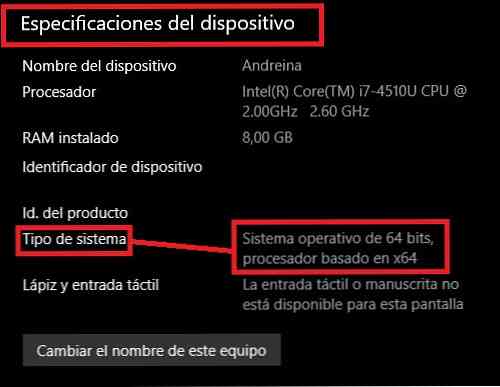
5 ที่ด้านล่างของหน้าคือ: "ข้อมูลจำเพาะของ Windows" ที่นี่เราจะได้พบกับ:
-"รุ่น" ณ จุดนี้คุณสามารถมองเห็นได้อย่างชัดเจน คุณมี Windows แบบไหนในคอมพิวเตอร์.
-"Version"
-"ติดตั้ง": เป็นวันที่ติดตั้ง Windows
-"รุ่นระบบปฏิบัติการ" คุณสามารถไปที่เว็บไซต์ทางการของ Microsoft และดูว่าเวอร์ชั่นของคุณได้รับการอัพเดตหรือไม่.

เราประสบความสำเร็จ! เรารู้อยู่แล้วว่า Windows มีอะไรในคอมพิวเตอร์.
มีอีกวิธีที่น่าเบื่อน้อยกว่า?
คำตอบคือใช่! ใช่คุณสามารถรู้ได้ว่า Windows คุณมีเพียงแค่ดูลักษณะและลักษณะของหน้าจอหลักของคุณ.
Windows 2.0 และ Windows 3.0
ในปี 1987 Microsoft เปิดตัว Windows 2.0 เวอร์ชันแรกที่มีแผงควบคุมและไอคอนบัญชีบนเดสก์ท็อป เป็นครั้งแรกที่หน้าต่างแอปพลิเคชั่นอาจซ้อนทับกัน การกำหนดค่าของ windows ที่ระบบนี้นำเสนอจะคงอยู่แม้จะมีการเปิดตัว Windows 3.1
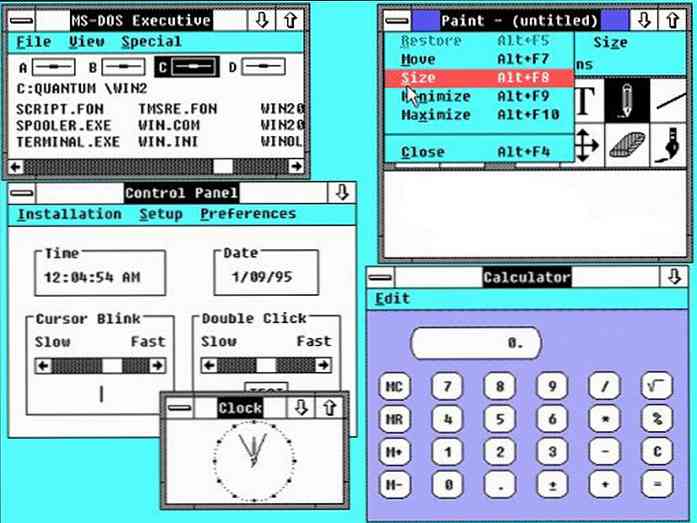
Windows 1995 "Chicago"
รุ่นนี้เป็นรุ่นแรกที่รวมแถบงานและปุ่มเริ่มซึ่งยังคงรวมอยู่ใน Windows รุ่นที่ใหม่กว่าและไปจากการใช้สถาปัตยกรรมการทำงานมัลติทาสกิ้งแบบร่วมมือกัน 16 บิตถึงการใช้สถาปัตยกรรมมัลติทาสก์แบบ 32 บิต.

Windows 2000 (รุ่น Millennium)
ออกแบบมาเพื่อให้ผู้ใช้งานทั่วไปใช้งานง่ายโดยไม่ต้องใช้คอมพิวเตอร์ นอกจากนี้ Microsoft ยังปรับปรุงส่วนต่อประสานกราฟิกด้วยคุณลักษณะบางอย่างเช่นเดสก์ท็อปที่สะอาดตาและเข้าถึงได้ง่าย.

Windows XP, ชื่อ: "eXPerience".
Windows นี้แสดงการปรับปรุงเสถียรภาพและประสิทธิภาพ มันมีส่วนต่อประสานกราฟิกที่น่าสนใจยิ่งขึ้นสำหรับผู้ใช้ทั่วไปซึ่งหมายถึงการเปลี่ยน Microsoft เลื่อนระดับเพื่อให้ใช้งานได้ง่ายขึ้น เราจะสังเกตเห็นว่าสีของพวกเขาโดดเด่นกว่ารุ่นก่อนหน้า.

Windows Vista
ขณะนี้ทาสก์บาร์เป็นสีดำและไอคอนบนเดสก์ท็อปมีความโปร่งใสมากขึ้นทำให้ได้สัมผัสกับเดสก์ท็อปที่หลากหลาย.

Windows 7 (เจ็ด)
ข้อแตกต่างที่น่าสังเกตได้จาก Windows นี้คือทาสก์บาร์เริ่มต้นได้รับการออกแบบไว้ล่วงหน้าเพื่อที่จะเลียนแบบเดสก์ท็อปด้วยวิธีนี้จะทำให้ลักษณะที่ปรากฏของการรวมเข้าด้วยกัน และเราสามารถชื่นชมได้ว่ารูปแบบเมนูน่าดึงดูดยิ่งขึ้นและสว่างไสวสำหรับผู้ใช้.

Windows 8 / Windows 10
การออกแบบที่นำเสนอโดยระบบปฏิบัติการใหม่นี้ขึ้นอยู่กับการเติบโตของสมาร์ทโฟนเป็นประวัติการณ์ในไม่กี่ปีที่ผ่านมา.
รวมถึงในแอพพลิเคชั่นที่ได้รับการออกแบบไว้ก่อนหน้านี้มันมีฟังก์ชั่นเดียวกับ "store of applications" (store).

การอ้างอิง
- คอมพิวเตอร์หวัง (2018) ประวัติ Microsoft Windows กู้คืนจาก computerhope.com.
- Microsoft Team (2017) ฉันใช้ระบบปฏิบัติการ Windows รุ่นใดอยู่ ดึงมาจาก support.microsoft.com.
- Microsoft Team (2017) ค้นหาข้อมูลระบบปฏิบัติการใน Windows ดึงมาจาก support.microsoft.com.
- ทีม Microsoft ของ windows กู้คืนจาก microsoft.com.
- เคล็ดลับของ Windows 10 เรียกดูจาก blogs.windows.com.
- Microsoft Windows นำมาจาก es.wikipedia.org.


